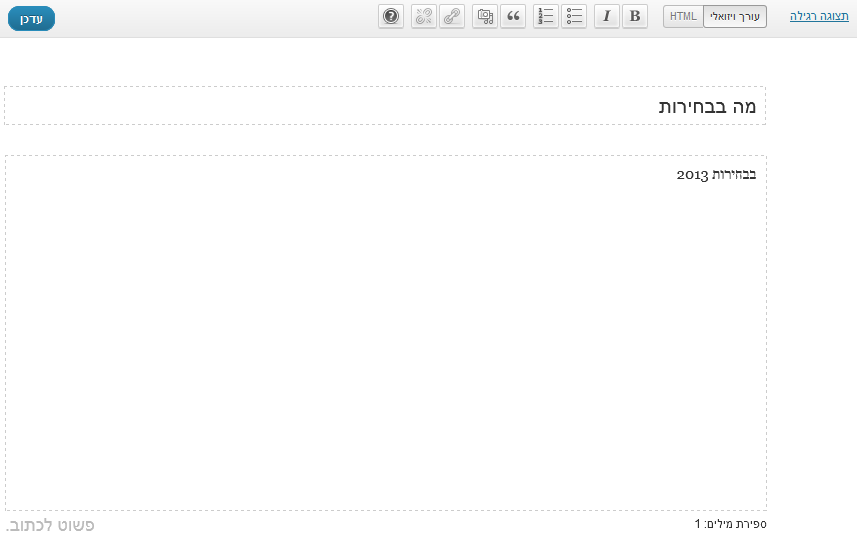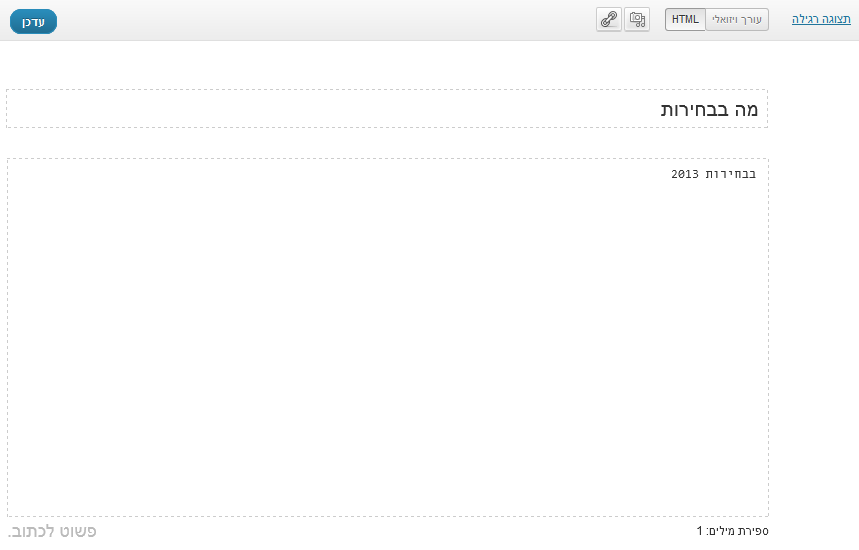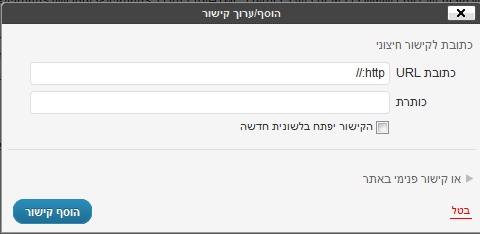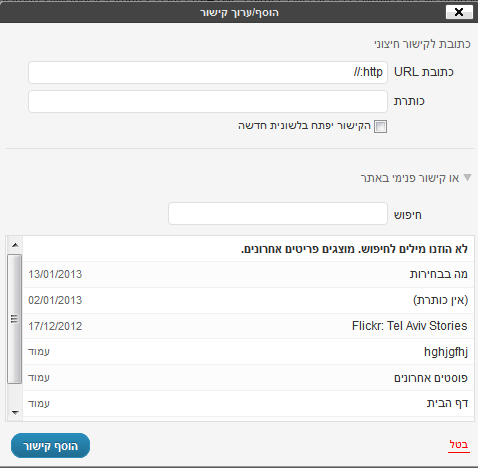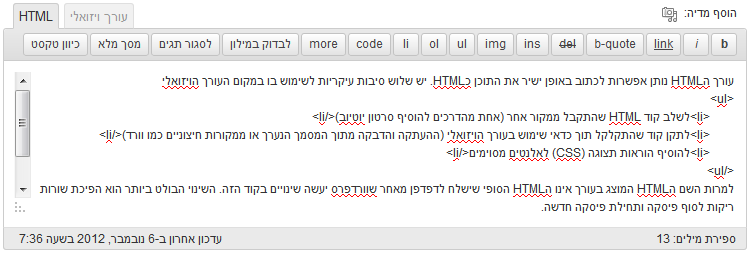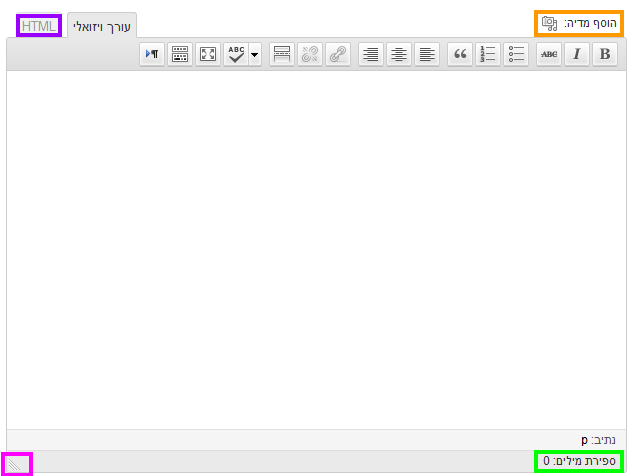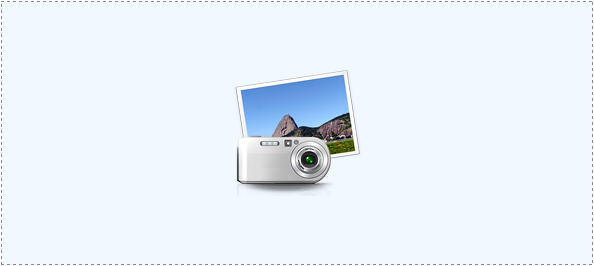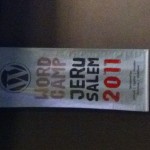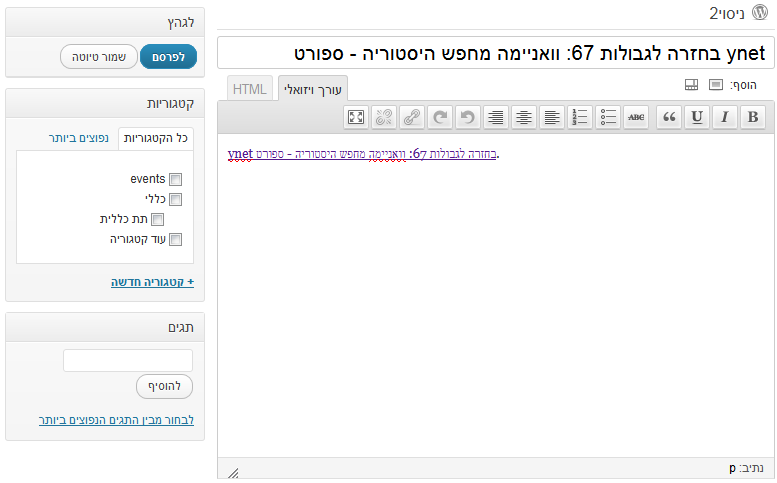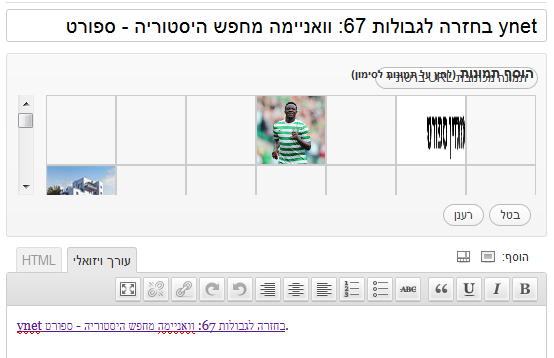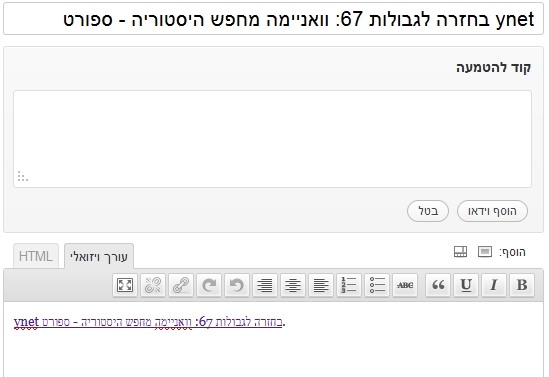גרסת המסך המלא של העורך הויזואלי נותן אפשרות לכתוב באופן ישיר את התוכן בדף בו אין שום דבר פרט לעורך ומספר מינימלי של כפתורי פעולות. לדף זה ניתן להגיע מאפשרות ה"מסך מלא" בעורך הHTML הרגיל.
העורך הזה עובד עם כל קיצורי המקלדת של העורך הרגיל, גם אלו המבצעים פעולות שאין עבורן כפתור.
במצב רגיל מוצגים רק הכותרת ואזור העריכה. אזור הפעולות העליון מוצג רק כאשר העכבר נמצא בראש חלון הדפדפן. אין צורך לגלגול את החלון אלא רק להעביר את העכבר למעלה.
התיאור של הכפתורים באזור העליון מימין לשמאל:
- תצוגה רגילה – יוצא ממצב מסך מלא ומציג את עורך הHTML הרגיל
- עורך ויזואלי – לא עושה דבר, המצב השקוע עוזר לזהות שאנחנו בעורך הויזואלי
- HTML – עובר לעריכה בעורך הHTML במצב מסך מלא
- B – סימון טקסט כחשוב יותר (בתוך טקסט חשוב יותר יכול להיות טקסט עוד יותר חשוב וכן הלאה). ברוב התבניות טקסט שסומן כך יוצג מודגש (בולד).
אם טקסט היה מסומן בזמן ההקלקה על הכפתור וחלק ממנו לא היה מסומן בטקסט חשוב, הוא יהפוך לטקסט המסומן כחשוב יותר, אחרת אם כל הטקסט היה חשוב הוא יהפוך לרגיל. אם לא היה טקסט מסומן הכפתור יעבור למצב שקוע וכל תוכן שיכתב מרגע זה יהיה טקסט "חשוב יותר" עד שהכפתור יוקלק שוב - I – סימון טקסט כמודגש. ברוב התבניות טקסט שסומן כך יוצג נטוי.
אם טקסט היה מסומן בזמן ההקלקה על הכפתור וחלק ממנו לא היה מסומן כמודגש, הוא יהפוך לטקסט מודגש, אחרת אם כל הטקסט היה מודגש הוא יהפוך לרגיל. אם לא היה טקסט מסומן הכפתור יעבור למצב שקוע וכל תוכן שיכתב מרגע זה יהיה טקסט מודגש עד שהכפתור יוקלק שוב - תמונת שורות ועיגולים – שני מצבים, שקוע ולא שקוע
- מצב לא שקוע – יגרום לתחילת רשימה ללא סדר חשיבות. השורה בה נמצא הסמן תהיה ההאיבר הראשון ברשימה וכל הקלקה על כפתור enter במקלדת יתחיל איבר חדש ברשימה. בכדי להתחיל שורה חדשה בלי להתחיל איבר חדש צריך להקליק shift+enter
בכדי לסיים את המצב הזה תריך להקליק enter על שורה בלי תוכן - מצב שקוע – מסמן שהסמן נמצא בתוך רשימה ללא סדר חשיבות. הקלקה על הכפתור תגרום להוצאת השורה בה הסמן נמצא מתוך הרשימה. אם השורה היא באמצע ברשימה יתבצע פיצול של הרשימה לשתיים, מעל ומתחת לשורה.
- תמונת שורות וספרות – שני מצבים, שקוע ולא שקוע
- מצב לא שקוע – יגרום לתחילת רשימה בעלת סדר חשיבות. רשימה כזו בדרך כלל מוצגת ממוספרת כאשר המספור נקבע על ידי הדפדפן (כלומר אין צורך לציין מספרים כחלק מהטקסט) השורה בה נמצא הסמן תהיה ההאיבר הראשון ברשימה וכל הקלקה על כפתור enter במקלדת יתחיל איבר חדש ברשימה. בכדי להתחיל שורה חדשה בלי להתחיל איבר חדש צריך להקליק shift+enter
בכדי לסיים את המצב הזה תריך להקליק enter על שורה בלי תוכן - מצב שקוע – מסמן שהסמן נמצא בתוך רשימה בעלת סדר חשיבות. הקלקה על הכפתור תגרום להוצאת השורה בה הסמן נמצא מתוך הרשימה. אם השורה היא באמצע ברשימה יתבצע פיצול של הרשימה לשתיים, מעל ומתחת לשורה ולכל רשימה יהיה מספור משלה.
- מרחאה – סימון טקסט כציטוט. ברוב התבניות טקסט שסומן כך מוצג בפונט שונה או עם רקע שונה.
אם טקסט היה מסומן בזמן ההקלקה על הכפתור הוא יהפוך לציטוט, אחרת הכפתור יעבור למצב שקוע וכל תוכן שיכתב מרגע זה יהיה חלק מהציטוט עד שהכפתור יוקלק שוב. - תמונת מצלמה – פותח את חלונית הוספת המדיה
- תמונת שרשרת – הכנסת קישור. לחיצה על הכפתור כאשר יש טקסט מסומן תפתח חלונית הוספת קישור והטקסט ישמש כטקסט (עוגן) של הקישור.
אם הסמן נמצא על קישור (בלי לסמן את הטקסט), החלונית תיפתח עם הפרטים של הקישור - תמונת שרשרת שבורה – נגיש כאשר הסמן נמצא על קישור. אם אין טקסט מסומן הקישור נמחק ונשאר טקסט רגיל. אם חלק מטקסט הקישור מסומן הוא יהפוך להיות טקסט רגיל ללא קישור. אם הטקסט נמצא באמצע טקסט הקישור הקישור יפוצל לשני קישורים המצביעים לאותה כתובת.
- תמונת סימן שאלה – מציג רשימה של קיצורי מקלדת
- עדכן – מבצע שמירה של התוכן